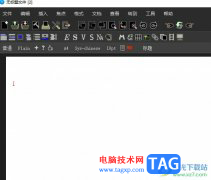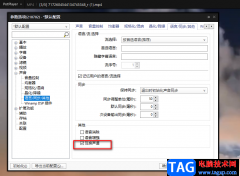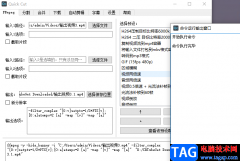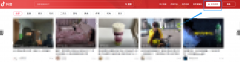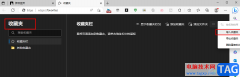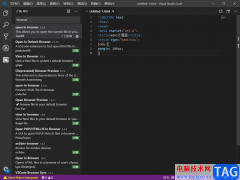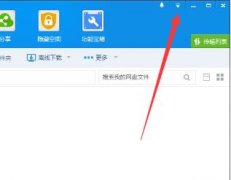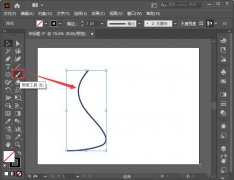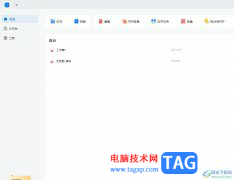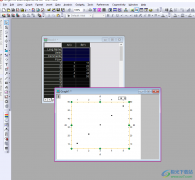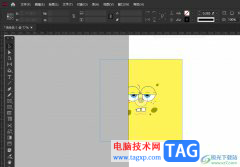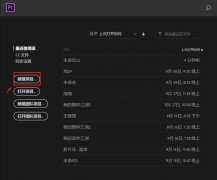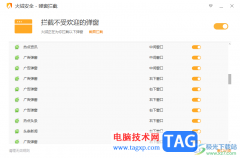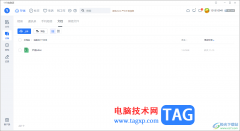kele录屏是一款简单小巧的屏幕录制工具,能够实时捕捉电脑屏幕上的画面,用户在使用的过程中,可以根据需要来自定义视频编码器、清晰程度或是录制窗口的大小等,总之kele录屏软件在录制的过程中可以确保屏幕画面清晰不掉帧,用户在长时间未使用电脑上的kele录屏软件时,该怎样来检查程序的更新状况呢,这就需要用户在kele录屏软件的设置页面中找到通用选项,接着就可以在右侧页面中看到显示出来的版本信息板块,用户直接按下其中的检查更新按钮,随后在弹出来的提示窗口中即可获去软件的更新状态了,那么下面就和小编一起来看看这个问题详细的操作过程吧,希望用户能够喜欢。
方法步骤
1.用户在电脑桌面上双击打开kele录屏,并来到软件主页上
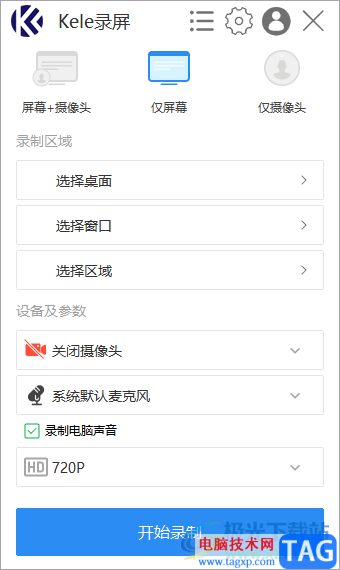
2.这是用户在软件主页上可以看到有录制区域和设备及参数板块,用户需要点击右上角的设置图标
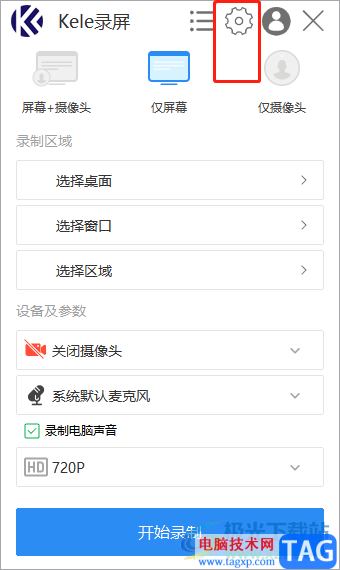
3.用户进入到设置页面中,需要在默认的通用选项卡中找到右侧页面的版本信息板块,然后选择其中的检查更新按钮
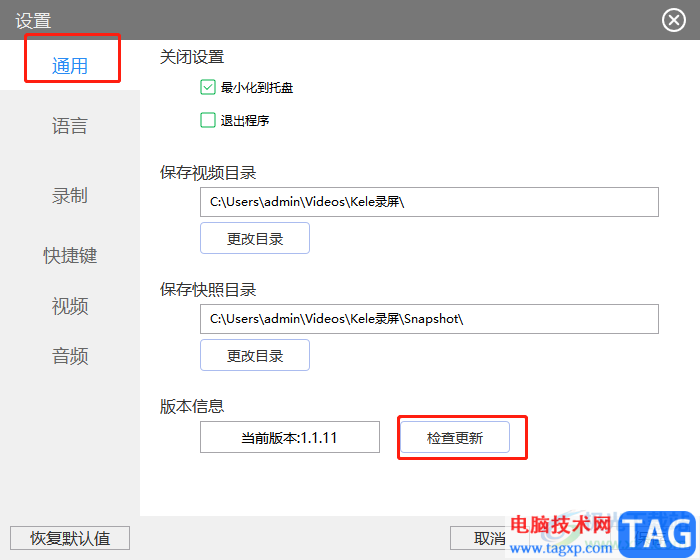
4.点击后将会弹出检查更新的提示窗口,一般有新版本的话用户可以点击下载更新,如果当前软件版本已是最新版本,就会显示出相关的文字信息,用户最后按下确定按钮即可
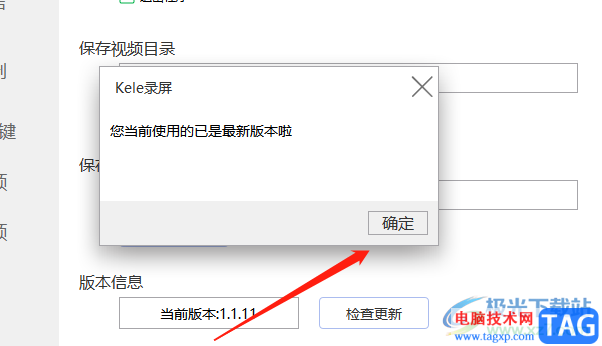
5.用户还可以在设置的通用选项卡中来对软件关闭状态进行设置,用户可以设置关闭软件后直接退出程序或者是最小化到托盘
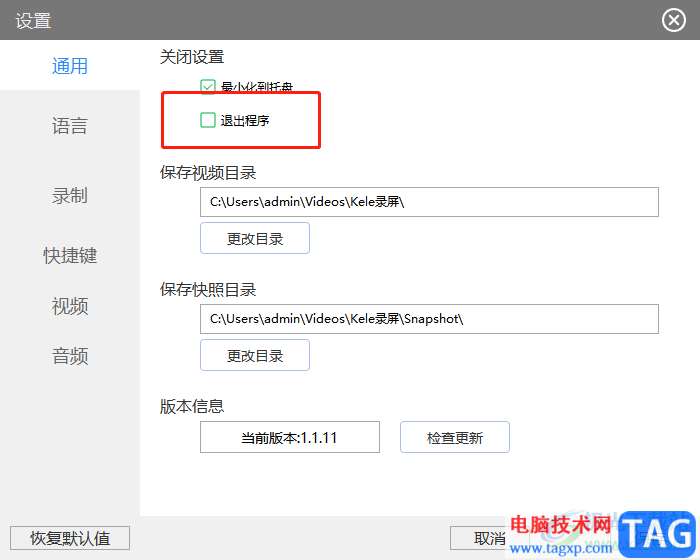
6.设置好后,用户直接按下窗口右下角的保存按钮就可以了
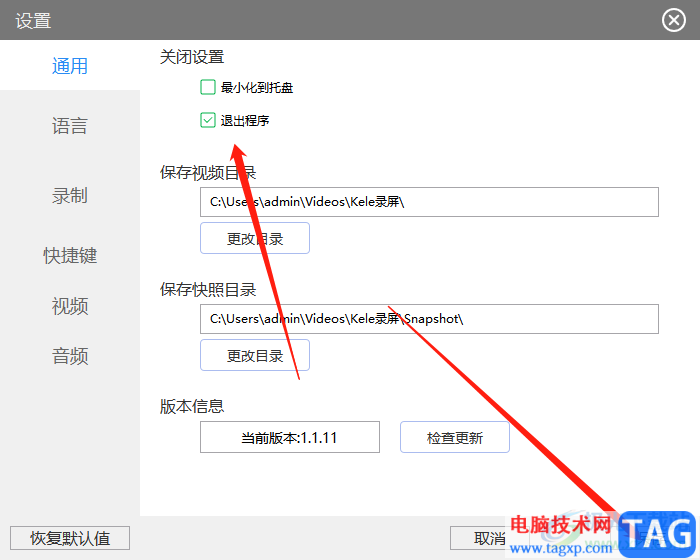
用户在众多的屏幕录制工具中,会选择使用kele录屏,在长期未使用这款软件的情况下,用户可以检查这款软件的版本更新情况,这时进入到设置页面中找到版本信息板块,接着按下检查更新按钮就可以获取当前的软件最新版本信息了,因此感兴趣的用户快操作起来吧。